सेलेनियम - TestNG
TestNG एक शक्तिशाली परीक्षण ढांचा है, JUnit का एक उन्नत संस्करण जो TestNG के अस्तित्व में आने से पहले लंबे समय तक उपयोग में था। एनजी का मतलब 'नेक्स्ट जेनरेशन' है।
TestNG फ्रेमवर्क निम्नलिखित सुविधाएँ प्रदान करता है -
- एनोटेशन हमें परीक्षणों को आसानी से व्यवस्थित करने में मदद करते हैं।
- लचीला परीक्षण विन्यास।
- टेस्ट के मामलों को अधिक आसानी से समूहीकृत किया जा सकता है।
- TestNG का उपयोग करके परीक्षणों का समानांतरीकरण प्राप्त किया जा सकता है।
- डेटा-संचालित परीक्षण के लिए समर्थन।
- इनबिल्ट रिपोर्टिंग।
ग्रहण के लिए TestNG स्थापित करना
Step 1 - ग्रहण शुरू करें और 'नया सॉफ्टवेयर स्थापित करें' चुनें।

Step 2 - URL को 'http://beust.com/eclipse' के रूप में दर्ज करें और 'जोड़ें' पर क्लिक करें।

Step 3- डायलॉग बॉक्स 'Add Repository' खुलता है। 'TestNG' के रूप में नाम दर्ज करें और 'OK' पर क्लिक करें

Step 4 - आकृति में दिखाए गए अनुसार 'सिलेक्ट ऑल' और 'टेस्टएनजी' का चयन किया जाएगा।

Step 5 - जारी रखने के लिए 'अगला' पर क्लिक करें।

Step 6 - चयनित आइटम की समीक्षा करें और 'अगला' पर क्लिक करें।

Step 7 - "लाइसेंस अनुबंध स्वीकार करें" और 'समाप्त' पर क्लिक करें।

Step 8 - TestNG स्थापित करना शुरू कर देता है और प्रगति निम्न प्रकार दिखाई जाएगी।

Step 9- सुरक्षा चेतावनी पॉप अप के रूप में सॉफ्टवेयर की वैधता स्थापित नहीं किया जा सकता है। ओके पर क्लिक करें'।
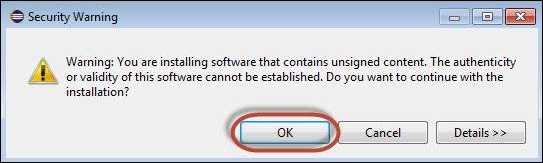
Step 10- इंस्टॉलर प्रभावी होने के लिए ग्रहण को फिर से शुरू करने का संकेत देता है। 'हां' पर क्लिक करें।

TestNG में एनोटेशन
JDK 5 में टेस्टिंग को औपचारिक रूप से जावा भाषा में जोड़ा गया और TestNG ने टेस्ट क्लास को एनोटेट करने के लिए एनोटेशन का उपयोग करने का विकल्प बनाया। एनोटेशन का उपयोग करने के कुछ लाभ निम्नलिखित हैं। TestNG के बारे में अधिक जानकारी प्राप्त की जा सकती हैhere
TestNG उन तरीकों की पहचान करता है जो एनोटेशन को देखने में दिलचस्पी रखते हैं। इसलिए, विधि के नाम किसी भी पैटर्न या प्रारूप तक सीमित नहीं हैं।
हम एनोटेशन के लिए अतिरिक्त पैरामीटर पास कर सकते हैं।
एनोटेशन दृढ़ता से टाइप किया जाता है, इसलिए कंपाइलर तुरंत किसी भी गलती को चिह्नित करेगा।
टेस्ट क्लासेस को अब कुछ भी विस्तारित करने की आवश्यकता नहीं है (जैसे कि TestCase, JUnit 3 के लिए)।
| अनु क्रमांक। | एनोटेशन और विवरण |
|---|---|
| 1 | @BeforeSuite एनोटेट पद्धति को इस सुइट में सभी परीक्षण चलाने से पहले केवल एक बार चलाया जाएगा। |
| 2 | @AfterSuite एनोटेट पद्धति को इस सूट में सभी परीक्षणों के बाद केवल एक बार चलाया जाएगा। |
| 3 | @BeforeClass एनोटेट विधि वर्तमान वर्ग में पहली परीक्षा विधि लागू होने से पहले केवल एक बार चलाई जाएगी। |
| 4 | @AfterClass वर्तमान वर्ग में सभी परीक्षण विधियों के चलने के बाद ही एनोटेट पद्धति केवल एक बार चलाई जाएगी। |
| 5 | @BeforeTest एनोटेट विधि को <परीक्षण> टैग के अंदर कक्षाओं से संबंधित किसी भी परीक्षण विधि से पहले चलाया जाएगा। |
| 6 | @AfterTest एनोटेट पद्धति को सभी परीक्षण विधियों से संबंधित परीक्षण विधियों के अंदर चलाया जाएगा <परीक्षण> टैग चला गया है। |
| 7 | @BeforeGroups समूहों की सूची जो इस विन्यास विधि से पहले चलेगी। इस पद्धति को गारंटी दी जाती है कि इन समूहों में से किसी एक के पहले परीक्षण विधि से पहले ही इसे चलाया जाए। |
| 8 | @AfterGroups समूहों की सूची जो इस कॉन्फ़िगरेशन विधि के बाद चलेगी। इस पद्धति को अंतिम परीक्षण विधि के तुरंत बाद चलाने की गारंटी दी जाती है, जो इनमें से किसी भी समूह से संबंधित है। |
| 9 | @BeforeMethod एनोटेट विधि प्रत्येक परीक्षण विधि से पहले चलाई जाएगी। |
| 10 | @AfterMethod एनोटेट विधि प्रत्येक परीक्षण विधि के बाद चलाई जाएगी। |
| 1 1 | @DataProvider परीक्षण विधि के लिए डेटा की आपूर्ति के रूप में एक विधि को चिह्नित करता है। एनोटेट विधि को एक वस्तु वापस करनी चाहिए [] [] जहां प्रत्येक वस्तु [] को परीक्षण विधि की पैरामीटर सूची सौंपी जा सकती है। इस डेटाप्रोवाइडर से डेटा प्राप्त करने की इच्छा रखने वाली @Test विधि को इस एनोटेशन के नाम के बराबर डेटाप्रोवाइडर नाम का उपयोग करने की आवश्यकता है। |
| 12 | @Factory एक कारखाने के रूप में एक विधि को चिह्नित करता है जो वस्तुओं को लौटाता है जो TestNG द्वारा टेस्ट कक्षाओं के रूप में उपयोग किया जाएगा। विधि को ऑब्जेक्ट वापस करना चाहिए []। |
| 13 | @Listeners एक परीक्षण वर्ग पर श्रोताओं को परिभाषित करता है। |
| 14 | @Parameters यह बताता है कि कैसे एक @Test विधि में मापदंडों को पारित किया जाए। |
| 15 | @Test परीक्षण के हिस्से के रूप में एक वर्ग या एक विधि को चिह्नित करता है। |
TestNG- ग्रहण सेटअप
Step 1 - ग्रहण शुरू करें और नीचे दिखाए गए अनुसार 'नया जावा प्रोजेक्ट' बनाएं।

Step 2 - परियोजना का नाम दर्ज करें और 'अगला' पर क्लिक करें।

Step 3 - "लाइब्रेरीज़" टैब पर नेविगेट करें और नीचे दिखाए गए अनुसार "बाहरी जार जोड़ें" पर क्लिक करके सेलेनियम रिमोट कंट्रोल सर्वर JAR फ़ाइल जोड़ें।

Step 4- जोड़ा गया JAR फ़ाइल यहाँ दिखाया गया है। 'लाइब्रेरी जोड़ें' पर क्लिक करें।

Step 5- 'लाइब्रेरी जोड़ें' संवाद खुलता है। 'TestNG' चुनें और 'लाइब्रेरी जोड़ें' संवाद बॉक्स में 'अगला' पर क्लिक करें।

Step 6 - जोड़ा गया 'TestNG' लाइब्रेरी जोड़ा जाता है और इसे नीचे दिखाए गए अनुसार प्रदर्शित किया जाता है।

Step 7 - परियोजना बनाने पर, परियोजना की संरचना नीचे दी गई है।

Step 8 - 'src' फोल्डर पर राइट क्लिक करें और New >> Other चुनें।

Step 9 - 'TestNG' चुनें और 'अगला' पर क्लिक करें।

Step 10 - 'सोर्स फोल्डर' नाम चुनें और 'ओके' पर क्लिक करें।
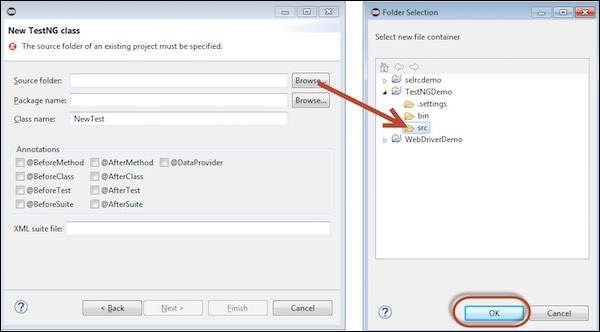
Step 11 - 'पैकेज का नाम', 'क्लास का नाम' चुनें और 'फिनिश' पर क्लिक करें।

Step 12 - पैकेज एक्सप्लोरर और बनाया वर्ग प्रदर्शित किया जाएगा।

TestNG में पहला टेस्ट
अब हम TestNG का उपयोग करके स्क्रिप्टिंग शुरू करते हैं। वेबड्राइवर को समझने के लिए हमने उसी उदाहरण की स्क्रिप्ट की, जिसका हमने उपयोग किया था। हम डेमो एप्लिकेशन, www.calculator.net का उपयोग करेंगे और प्रतिशत कैलकुलेटर का प्रदर्शन करेंगे।
निम्नलिखित परीक्षण में, आप देखेंगे कि कोई मुख्य विधि नहीं है, क्योंकि testNG प्रोग्राम निष्पादन प्रवाह को चलाएगा। ड्राइवर को इनिशियलाइज़ करने के बाद, यह '@BeforeTest' पद्धति को फॉलो करेगा और उसके बाद '@ टेस्ट' करेगा। कृपया ध्यान दें कि किसी वर्ग में '@ टेस्ट' एनोटेशन की कोई भी संख्या हो सकती है लेकिन '@BeforeTest' और '@AfterTest' केवल एक बार दिखाई दे सकते हैं।
package TestNG;
import java.util.concurrent.TimeUnit;
import org.openqa.selenium.*;
import org.openqa.selenium.firefox.FirefoxDriver;
import org.testng.annotations.AfterTest;
import org.testng.annotations.BeforeTest;
import org.testng.annotations.Test;
public class TestNGClass {
WebDriver driver = new FirefoxDriver();
@BeforeTest
public void launchapp() {
// Puts an Implicit wait, Will wait for 10 seconds before throwing exception
driver.manage().timeouts().implicitlyWait(10, TimeUnit.SECONDS);
// Launch website
driver.navigate().to("http://www.calculator.net");
driver.manage().window().maximize();
}
@Test
public void calculatepercent() {
// Click on Math Calculators
driver.findElement(By.xpath(".//*[@id='menu']/div[3]/a")).click();
// Click on Percent Calculators
driver.findElement(By.xpath(".//*[@id='menu']/div[4]/div[3]/a")).click();
// Enter value 10 in the first number of the percent Calculator
driver.findElement(By.id("cpar1")).sendKeys("10");
// Enter value 50 in the second number of the percent Calculator
driver.findElement(By.id("cpar2")).sendKeys("50");
// Click Calculate Button
driver.findElement(By.xpath(".//*[@id='content']/table/tbody/tr/td[2]/input")).click();
// Get the Result Text based on its xpath
String result =
driver.findElement(By.xpath(".//*[@id='content']/p[2]/span/font/b")).getText();
// Print a Log In message to the screen
System.out.println(" The Result is " + result);
if(result.equals("5")) {
System.out.println(" The Result is Pass");
} else {
System.out.println(" The Result is Fail");
}
}
@AfterTest
public void terminatetest() {
driver.close();
}
}क्रियान्वयन
निष्पादित करने के लिए, बनाए गए XML पर राइट क्लिक करें और "Run As" >> "TestNG Suite" चुनें

परिणाम विश्लेषण
आउटपुट को कंसोल में फेंक दिया जाता है और यह नीचे दिखाए गए अनुसार दिखाई देगा। कंसोल आउटपुट में एक निष्पादन सारांश भी है।

TestNG का परिणाम एक अलग टैब में भी देखा जा सकता है। नीचे दिखाए गए अनुसार 'HTML रिपोर्ट दृश्य' बटन पर क्लिक करें।

HTML परिणाम नीचे दिखाए अनुसार प्रदर्शित किया जाएगा।
